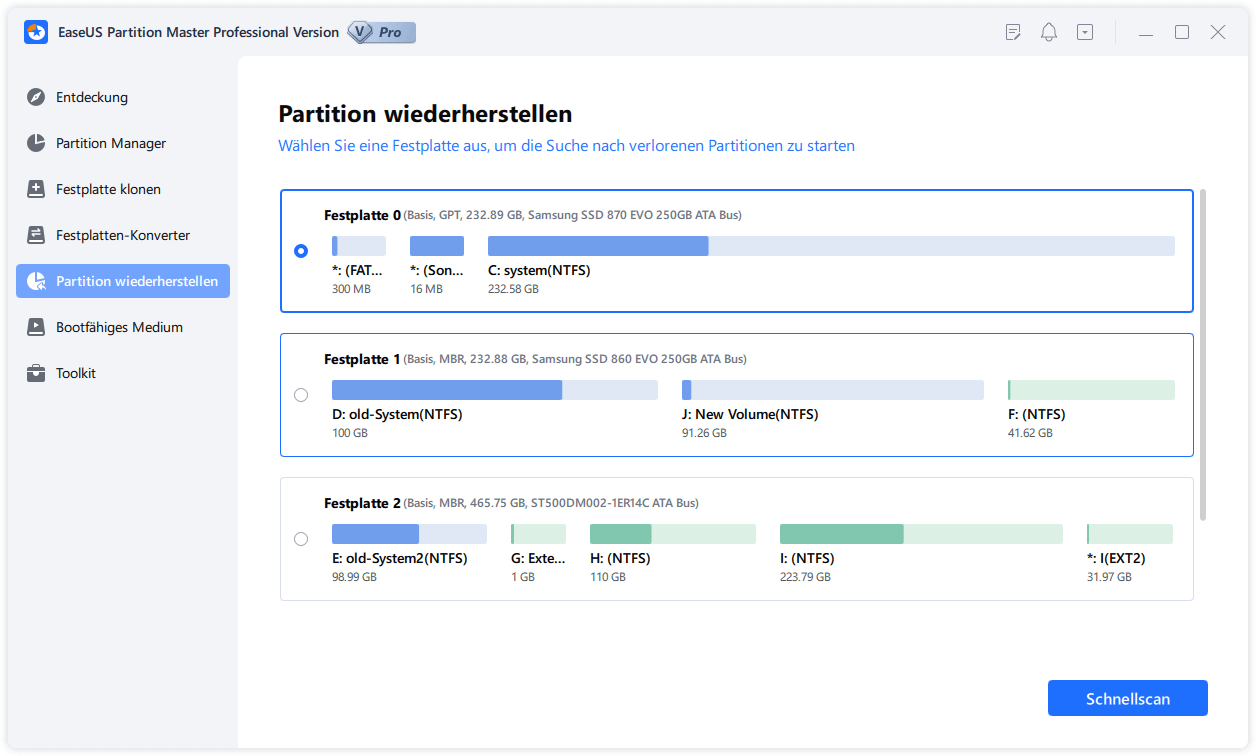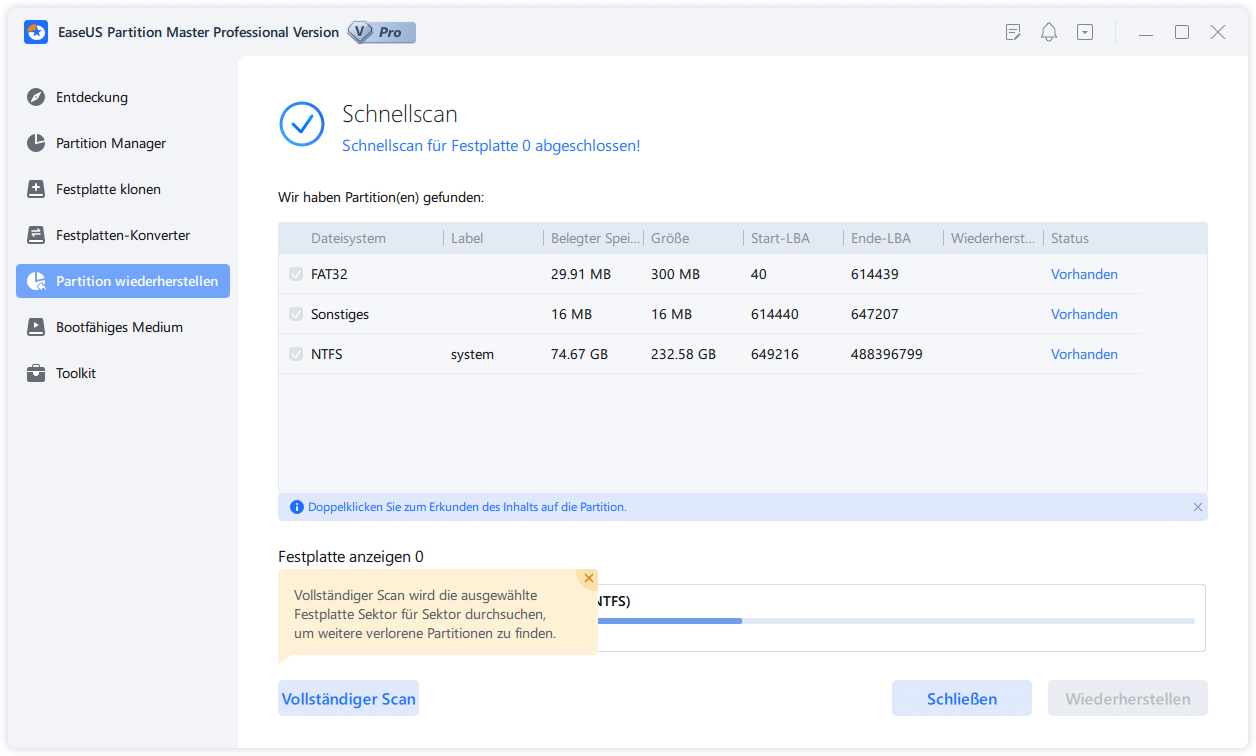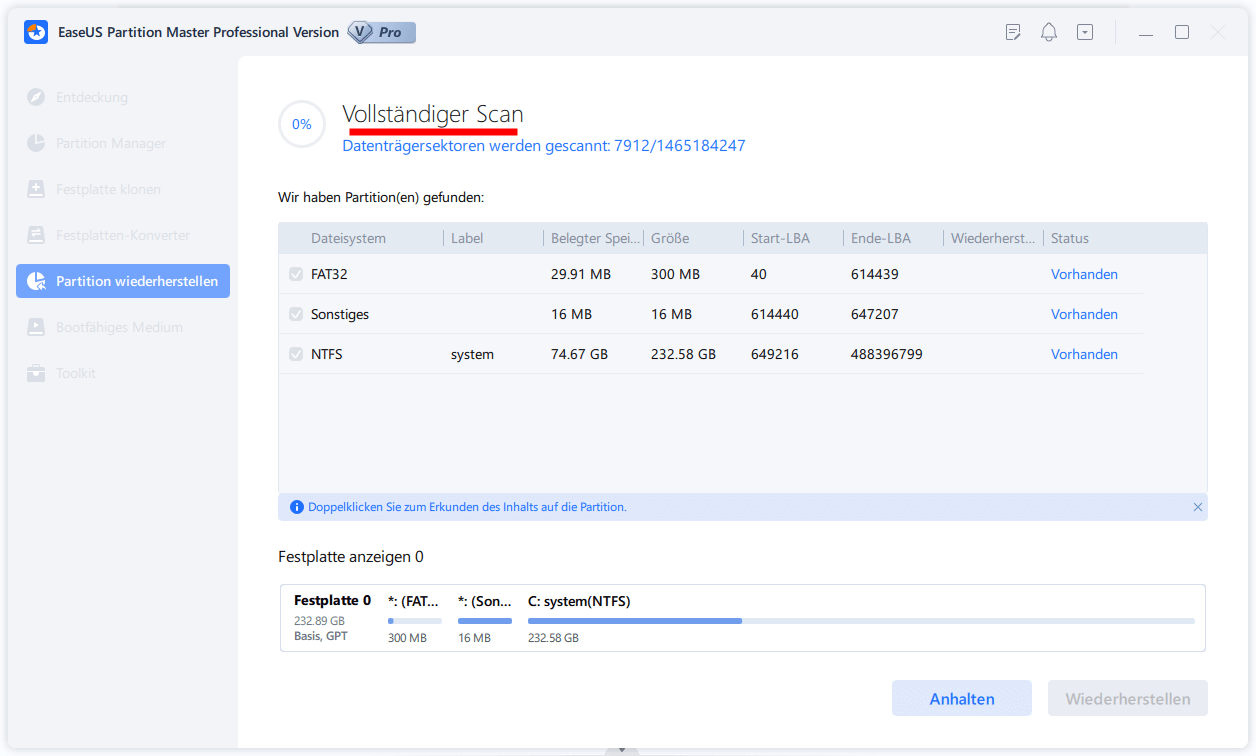Gesamte Downloads
Hauptinhalt
Über den Autor
Aktuelle Themen
Der Verlust einer EXT4/EXT3/EXT2-Partition tritt normalerweise auf einem Linux-System auf. Es gibt einige mögliche Ursachen für den Verlust einer Linux-Partition, wie z. B. versehentliches Löschen, Formatierungsfehler, Korruption, physische Schäden oder sogar Malware-Angriffe.
Es ist wichtig, dass Sie sofort handeln, wenn Sie den Verlust einer EXT4/EXT3/EXT2-Partition auf Ihrem Linux-, Windows- oder externen Laufwerk feststellen. Lesen Sie dieser Anleitung von EaseUS weiter, um effektive Methoden und Tools zur Wiederherstellung von EXT4/EXT3/EXT2-Partitionen kennenzulernen und sicherzustellen, dass Sie wieder Zugriff auf Ihre Dateien erhalten und den regulären Betrieb wieder aufnehmen können.
Können Sie EXT4/EXT3/EXT2-Partitionen wiederherstellen?
Ja, Sie können die fehlenden oder gelöschten EXT4-, EXT3- oder EXT2-Partitionen wiederherstellen. Das Erstellen oder Speichern neuer Dateien könnte jedoch die Daten auf der verlorenen Partition überschreiben, einen Datenverlust verursachen und die Wahrscheinlichkeit einer erfolgreichen Wiederherstellung der verlorenen Partitionen verringern.
- Warnung
- Bevor Sie eine Wiederherstellung versuchen, sollten Sie keine weiteren Operationen wie das Schreiben neuer Daten oder das Formatieren durchführen, um sicherzustellen, dass die Partition nicht durch andere Daten überschrieben wird. Wenn Sie sie nicht überschrieben haben, können Sie die gelöschte Ext4-Partition mit einer zuverlässigen Partitionswiederherstellungssoftware schnell wiederherstellen.
EXT4/EXT3/EXT2-Partitionen mit EaseUS Partition Master wiederherstellen
Wenn Sie die fehlende ext4/ext3/ext2-Partition auf einfachste Weise wiederherstellen möchten, ist EaseUS Partition Master Professional eines der renommiertesten Partitionswiederherstellungstools, da es eine leistungsstarke Lösung bietet. Mit nur wenigen Klicks kann dieses umfassende Festplattenmanagement-Tool verlorene Partitionen, einschließlich EXT4, EXT3 und EXT2, effektiv wiederherstellen.
Führen Sie die folgenden Schritte aus, um eine Linux-Partition unter Windows mit diesem leistungsstarken Linux-Partitionsmanager wiederherzustellen:
- Wichtig
- Wenn Sie Linux und Windows auf Ihrem PC dual booten, können Sie die Aufgabe unter Windows direkt mit EaseUS Partition Master durchführen. Wenn sich Linux und Windows auf verschiedenen PCs befinden, entfernen Sie die Festplatte vorsichtig aus Ihrem Linux-System, schließen Sie sie an einen Windows-Computer an und führen Sie den Vorgang durch. (Das Tool unterstützt derzeit nicht das Linux-Dateisystem.)
Schritt 1. Starten Sie die Software.
Schritt 2. Wählen Sie die Festplatte, wo Sie eine oder mehrere Partitionen verloren haben. Dann klicken Sie auf "Partition wiederherstellen".
Schritt 3. Die Software wird den Speicherplatz scannen, um die verlorene Partition aufzufinden.
Schritt 4. Wenn Sie keine gewünschte Partition nach dem Schnell Scan gefunden haben, können Sie nochVollständiger Scan durchführen, um die verlorene Partition zu finden. Dann wählen Sie die benötigten Partition und klicken Sie auf "Weiter". Dann können Sie diese Partition wiederherstellen.
Wenn Sie dieses leistungsfähige Instrument nützlich und praktisch finden, können Sie es gerne mit Ihren Freunden und Familien teilen.
EXT4/EXT3/EXT2-Partition über die Eingabeaufforderung wiederherstellen
Manchmal kann das Problem auch durch den Verlust des Laufwerksbuchstabens verursacht werden, anstatt durch versehentliches Löschen. Der Verlust des Laufwerksbuchstabens kann beim Ändern des Laufwerksbuchstabens oder beim Formatieren der Festplatte auftreten.
Mit dem Dienstprogramm Command Prompt in Windows können Sie auch die verlorene ext4-Partition wiederherstellen. Mit der folgender Anleitung können Laufwerksbuchstaben ändern:
Schritt 1. Suchen Sie im Windows-Suchfeld die Eingabeaufforderung und wählen Sie "Als Administrator ausführen".
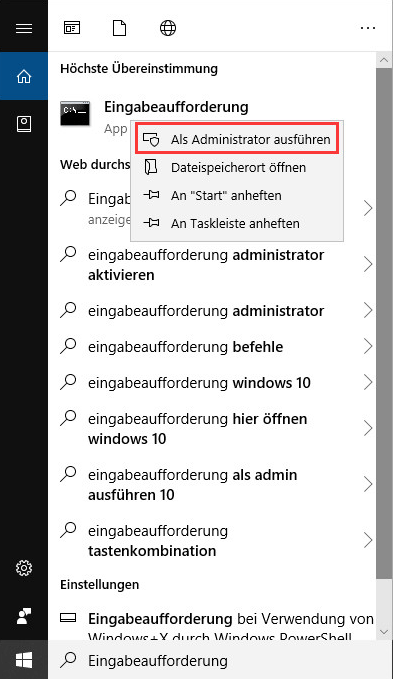
Schritt 2. Geben Sie diskpart ein und drücken Sie "Enter".
Schritt 3. Geben Sie list disk ein und drücken Sie "Enter", um die Laufwerksliste zu erhalten, und geben Sie dann select disk X ein, um das ext3/ext4-Laufwerk auszuwählen. Ändern Sie das "X" mit Ihrer Laufwerksnummer.
Schritt 4. Geben Sie list volume ein und drücken Sie "Enter", um die Volumes auf dem Laufwerk anzuzeigen.
Schritt 5. Suchen Sie die bestimmte Partition ohne Laufwerksbuchstaben, indem Sie Select Volume Y eingeben und "Y" durch die tatsächliche Volume-Nummer ersetzen.
Schritt 6. Geben Sie in der Eingabeaufforderung assign letter = Z ein. Vergewissern Sie sich, dass sich der gewählte Buchstabe von allen derzeit verwendeten Laufwerksbuchstaben unterscheidet.
Schritt 7. Jetzt haben Sie wieder Zugriff auf die ext3/ext4-Partition.
Die Verwendung von Diskpart zur Zuweisung von Laufwerksbuchstaben kann für viele Benutzer recht kompliziert sein. Außerdem ist es manchmal nicht möglich, die EXT4/EXT3/EXT2-Partition mit der Eingabeaufforderung in Windows zu finden. Wenn Sie sich mit dieser Option nicht wohl fühlen, sollten Sie daher bei EaseUS Partition Master bleiben.
Das Fazit
Der Verlust einer EXT4-, EXT3- oder EXT2-Partition kann für manche Benutzer eine schreckliche Erfahrung sein, da sie dann keinen Zugriff mehr auf ihre wichtigen Daten haben. Der Schlüssel zu einer erfolgreichen Wiederherstellung ist schnelles Handeln und die Priorisierung der Datenerhaltung. Wenn Sie alle weiteren Schreibvorgänge auf dem betroffenen Laufwerk stoppen, erhöhen sich die Chancen auf die Wiederherstellung Ihrer fehlenden Dateien erheblich.
Für eine benutzerfreundliche Erfahrung bietet EaseUS Partition Master eine leistungsstarke und unkomplizierte Lösung. Mit seiner übersichtlichen Oberfläche und seinen effizienten Funktionen kann es gelöschte oder verlorene Partitionen mit nur wenigen Klicks wiederherstellen. Wenn Sie die skizzierten Methoden und Schritte befolgen und Vorsicht walten lassen, können Sie Ihr Ziel sicher erreichen und das Problem lösen.
Lesen Sie auch:
Siehe auch:
EXT4/EXT3/EXT2-Partition wiederherstellen FAQs
Wenn Sie weitere Informationen zur Wiederherstellung von EXT4/EXT3/EXT2-Partitionen benötigen, können Sie sich mit den folgenden häufig gestellten Fragen an uns wenden.
1. Wie kann ich eine beschädigte Partition wiederherstellen?
Es gibt mehrere Methoden, um eine beschädigte Partition wiederherzustellen, aber der einfachste Weg führt über EaseUS Partition Master. Folgen Sie der Schritt-für-Schritt-Anleitung hier:
- Starten Sie EaseUS Partition Master und wählen Sie "Partition Recovery".
- Wählen Sie das Ziellaufwerk aus, klicken Sie auf "Neuer Scan" und führen Sie die Vorgänge "Quick Scan" und "Full Scan" aus.
- Wählen Sie die verlorene Partition aus und klicken Sie auf "Wiederherstellen".
- Klicken Sie auf "Fertig", wenn der Vorgang abgeschlossen ist.
2. Kann Windows 10 eine EXT4-Partition lesen?
Windows 10 kann nicht direkt auf EXT4-Partitionen, das native Dateisystem vieler Linux-Distributionen, zugreifen oder diese lesen. Deshalb haben wir als Workaround empfohlen, Ihr Linux-Laufwerk an einen Windows-PC anzuschließen.
3. Was sind die Ursachen für eine verlorene Partition?
Der Verlust einer Partition kann aus vielen Gründen auftreten, z. B. durch versehentliches Löschen, Formatierungsfehler, Beschädigung des Dateisystems, Hardwarefehler oder Malware-Angriffe.
Wie wir Ihnen helfen können
Über den Autor
Markus
Markus verfügt über 10+ Jahre Praxiserfahrung in Datenwiederherstellung, Festplatten-/Partitionsverwaltung und Multimedia-Technologien. Er beherrscht die Kunst, komplexe Probleme zu vereinfachen und effiziente Lösungsanleitungen zu erstellen. Privat liebt er Filme, Reisen und kulinarische Genüsse.
Produktbewertungen
-
Mit „Easeus Partition Master“ teilen Sie Ihre Festplatte in zwei oder mehr Partitionen auf. Dabei steht Ihnen die Speicherplatzverteilung frei.
Mehr erfahren -
Der Partition Manager ist ein hervorragendes Tool für alle Aufgaben im Zusammenhang mit der Verwaltung von Laufwerken und Partitionen. Die Bedienung ist recht einfach und die Umsetzung fehlerfrei.
Mehr erfahren -
"Easeus Partition Master" bietet Ihnen alles, was Sie zum Verwalten von Partitionen brauchen, egal ob Sie mit einem 32 Bit- oder 64 Bit-System unterwegs sind.
Mehr erfahren
Verwandete Artikel
-
Fehler beheben: "MBR2GPT kann Betriebssystempartition nicht finden"
![author icon]() Maria/2025/08/17
Maria/2025/08/17
-
Externe Festplatte auf Mac klonen - einfache Schritte
![author icon]() Maria/2025/07/08
Maria/2025/07/08
-
Gelöst: Schwarzer Bildschirm nach der Installation von Windows 10
![author icon]() Maria/2025/05/21
Maria/2025/05/21
-
So können Sie eine SSD klonen [Schritt-für-Schritt-Anleitung mit Bildern]
![author icon]() Maria/2025/07/08
Maria/2025/07/08